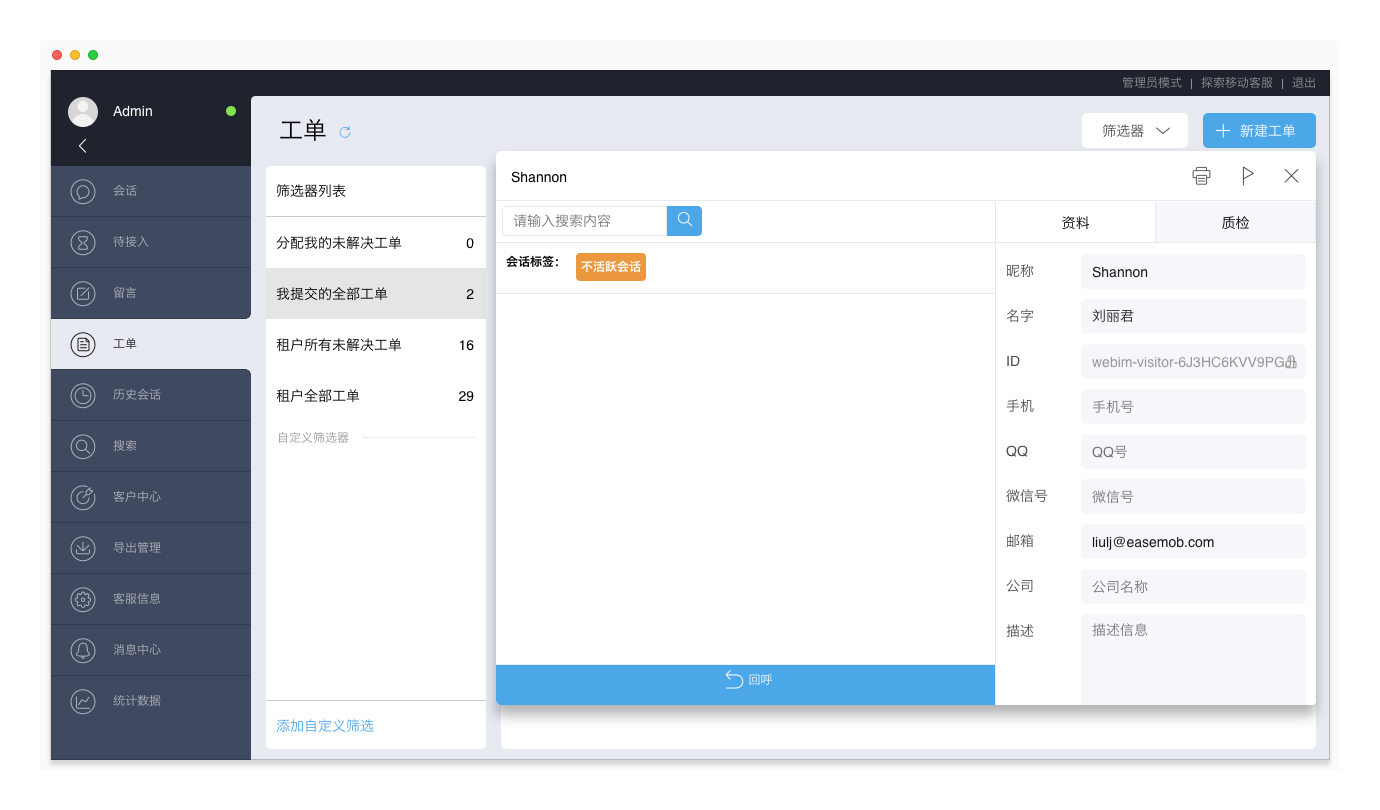工单
环信已推出功能强大的支持多人协作的在线工单系统,用于处理邮件、网页、电话渠道提交的工单。环信客服云提供“工单融合”功能,与工单系统连通。
融合工单功能为标准版/旗舰版增值服务。如需开通,请在“管理员模式 > 工单”页面提交申请,环信商务经理会主动联系您。
新建工单
当客户咨询的问题需要后续跟进处理时,客服可以为客户创建工单,由工单系统的专家继续为客户解答问题。
注意:
新建工单和对工单公开回复时,都会将工单内容以邮件形式通知客户,需要在“资料”页签完善客户的邮箱地址。
会话过程中,在“会话”页面新建工单:
- 在会话页面,点击输入框上方的工单按钮
 ;
; - 填写工单标题,选择优先级、帮助主题、分配技能组、分配坐席,填写工单内容,勾选“附带访客信息”,并保存。
勾选“附带访客信息”时,工单包含对应的客户信息,可以在工单详情的“客户资料”页签查看。
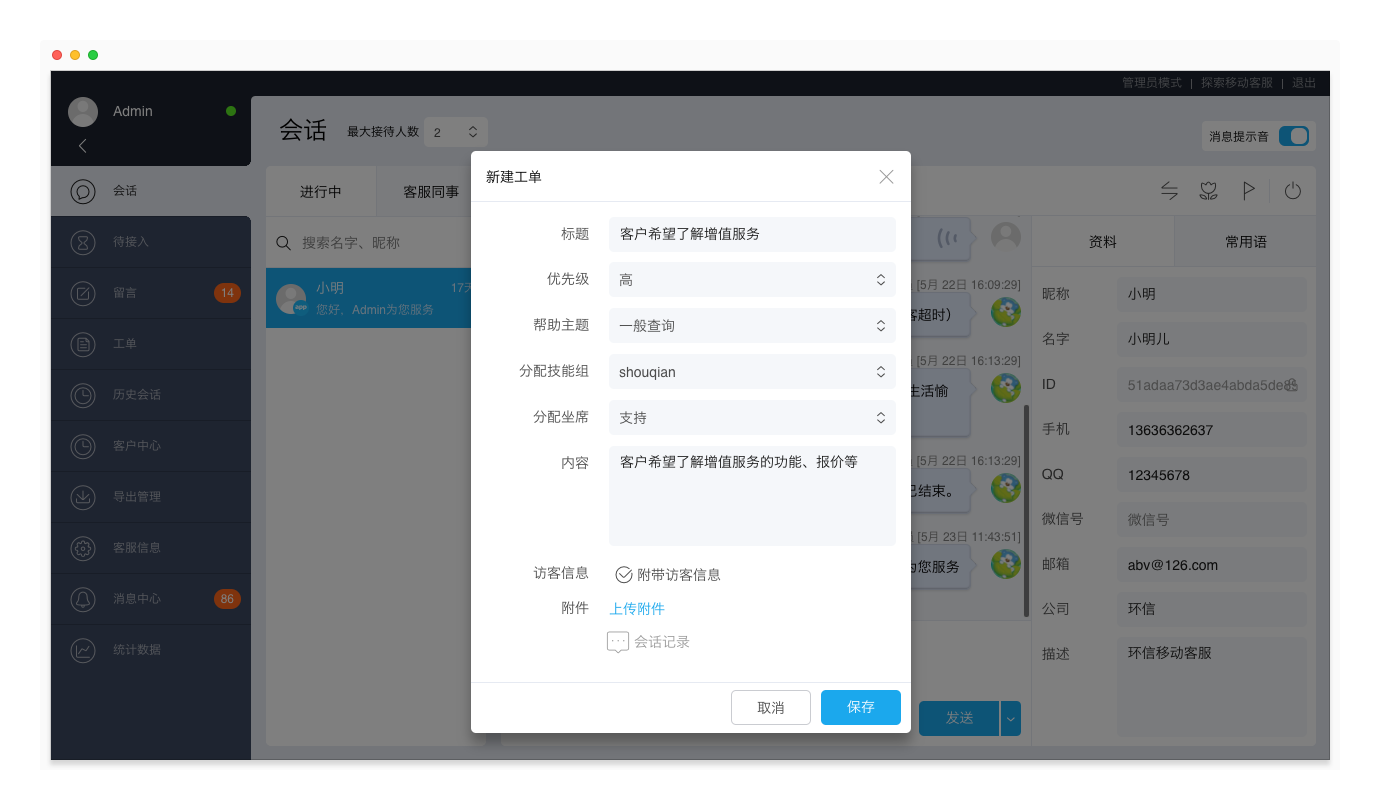
创建工单后,工单系统自动向客户资料中的“邮箱地址”发送一封邮件,告知客户。
在“工单”页面新建工单:
- 进入工单页面,点击右上角“新建工单”按钮;
- 填写工单标题,选择优先级、帮助主题、分配技能组、分配坐席,填写工单内容,选择访客信息,并保存。
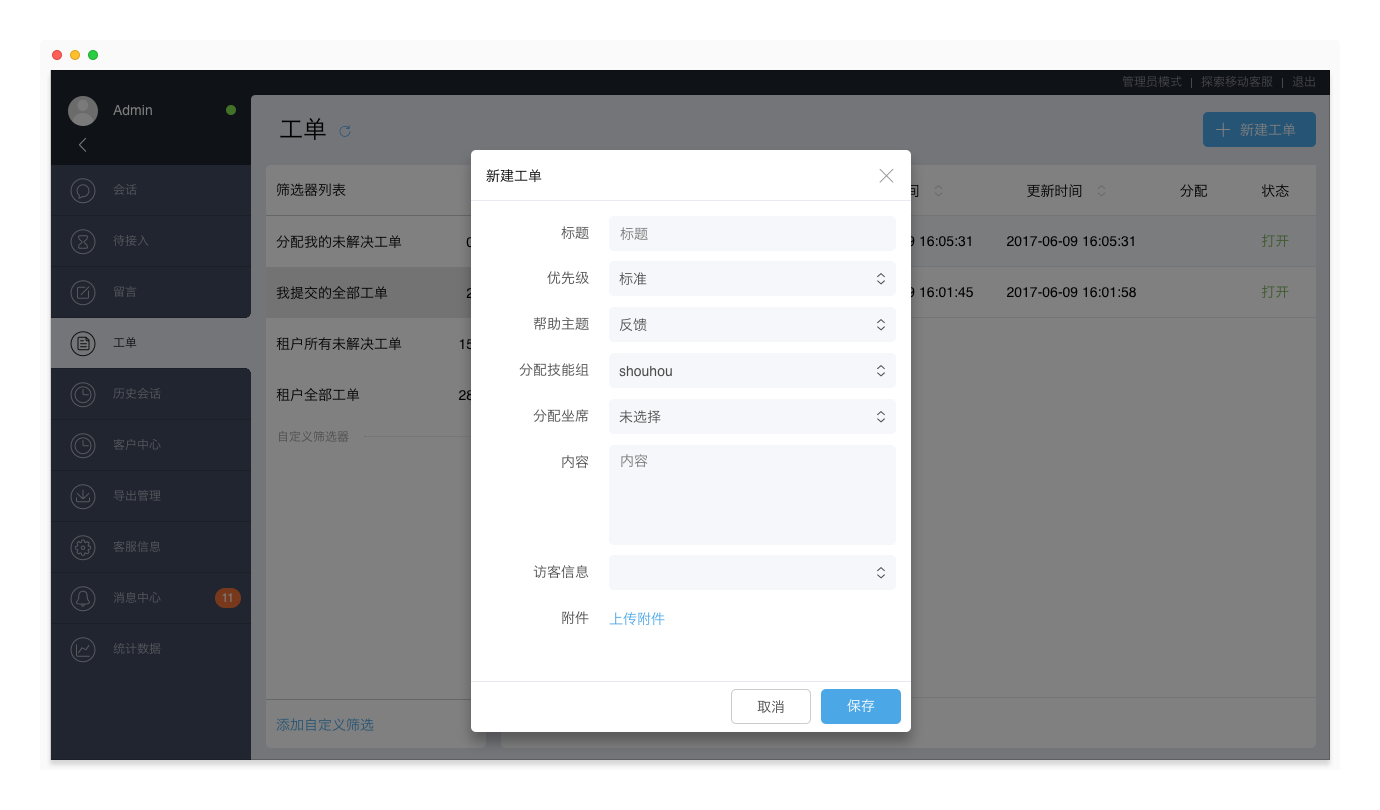
会话结束后,在“历史会话”页面新建工单:
支持根据历史会话创建工单,工单中包含会话的访客信息和聊天记录,方便工单客服追溯工单相关的客户信息和事由。
在历史会话的详情页,点击右上角的工单按钮,选择工单的帮助主题,填写工单相关信息并保存,即可创建一条工单。工单创建完成后,可在客服模式的工单列表页进行查看。
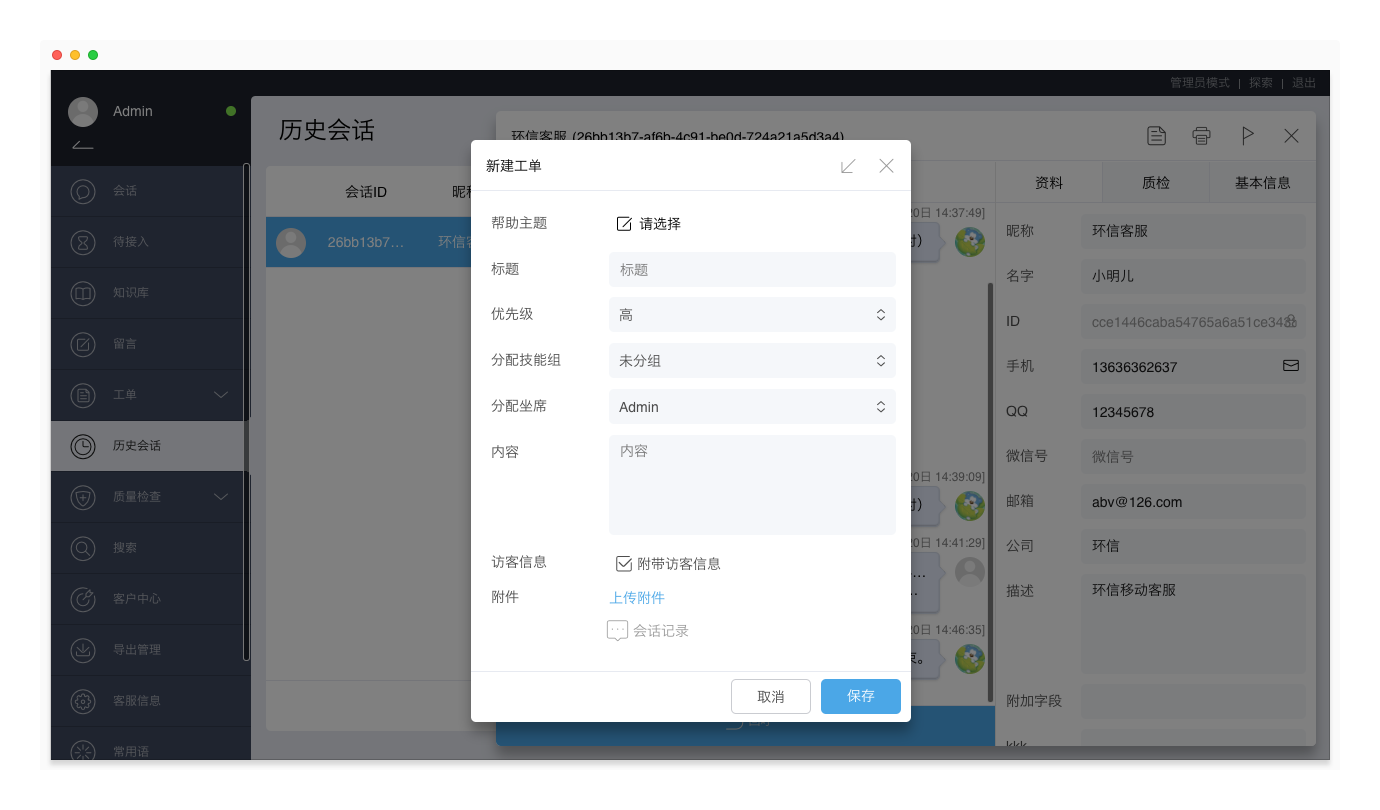
处理工单
客服可以对工单进行回复,分配工单给技能组或坐席,修改帮助主题、优先级、工单状态,查看工单进度,查看客户资料。
在工单页面,点击任意工单,即可查看工单详情。并执行下述工单处理操作:
- 回复工单:回复工单时,如果勾选“发布为公开回复”,工单系统将回复内容以邮件形式通知客户;不勾选时,回复仅客服可以查看。
- 工单处理:分配技能组、分配坐席、修改帮助主题、优先级、状态。
- 工单进度:查看工单进度。
- 客户资料:查看客户资料。
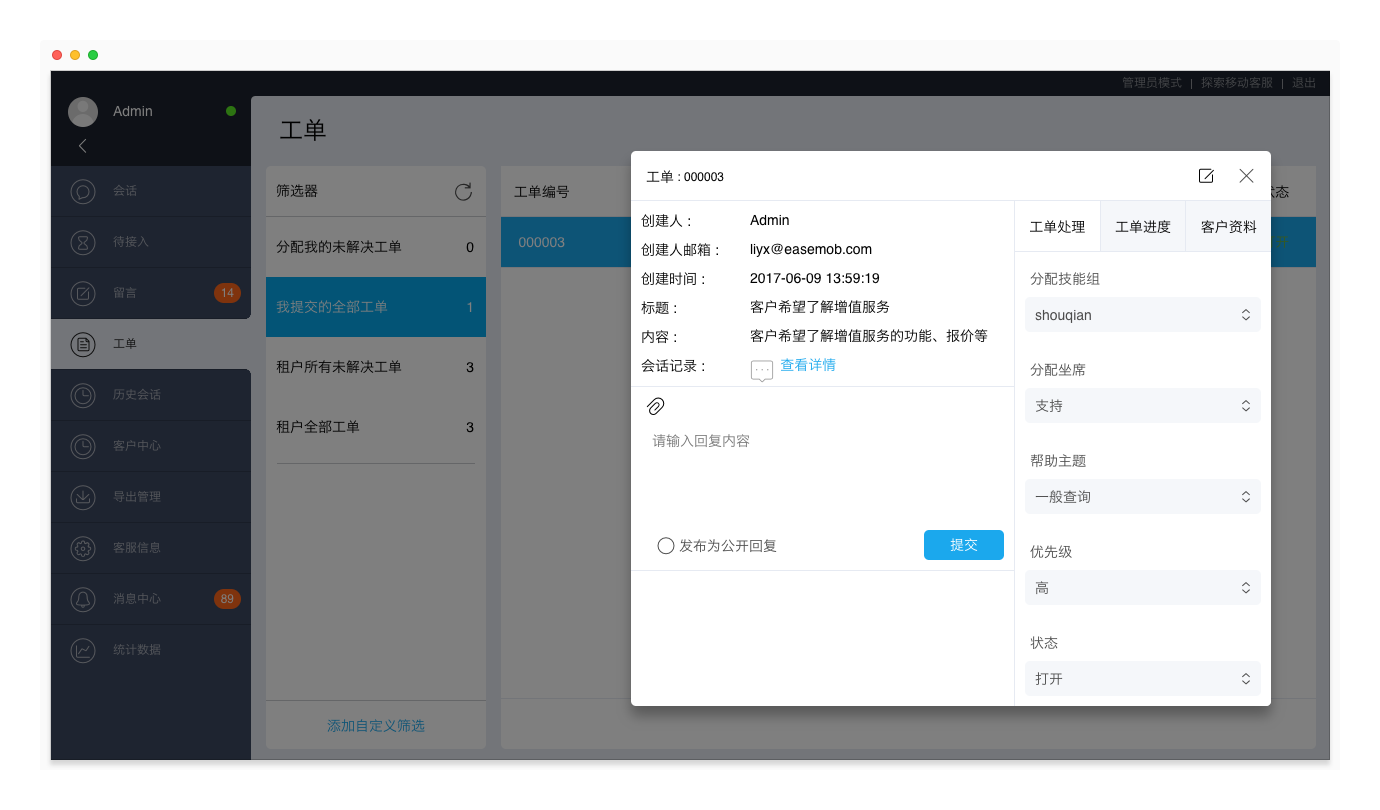
注:在“会话”页面创建的工单的进度详情中还包含“会话记录”,可以查看工单对应会话的历史消息。
筛选工单
在工单页面已为您创建一些默认工单筛选器,帮助您对工单进行分类管理。您还可以创建自定义的筛选器,以满足更具体的需求。
创建自定义筛选器步骤如下:
- 在工单页面,点击“自定义筛选”;
- 填写筛选器名称,选择筛选条件,如工单创建时间段、工单创建人、客户名称、工单编号、工单标题、分配技能组、分配坐席、帮助主题、工单状态,并点击“确定”。
创建成功后,可以根据自定义筛选器对工单进行筛选。您还可以编辑或删除自定义筛选器。
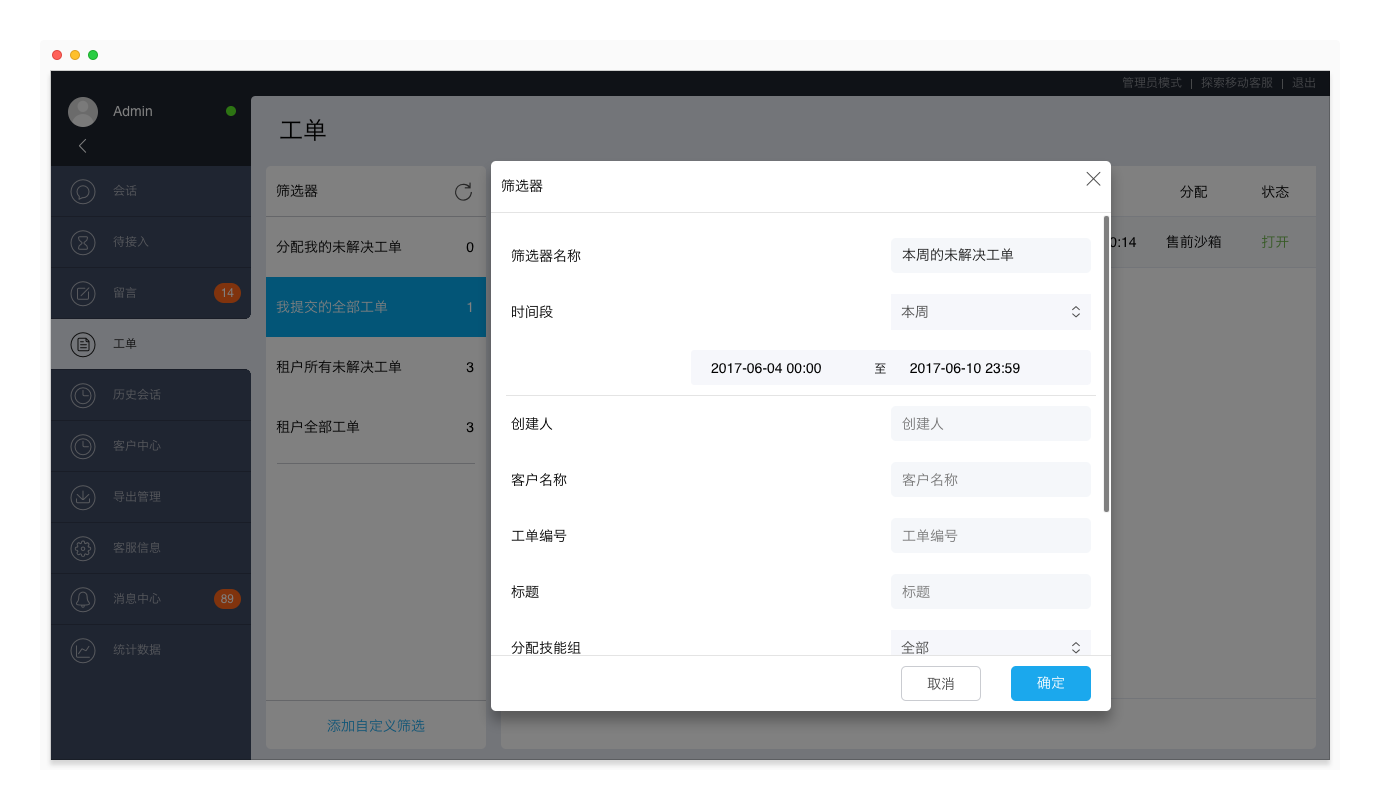
工单提醒/通知
在“工单处理”页签,可主动设置提醒时间及提醒内容。到期时,当前处理工单的坐席将收到系统消息,可在“消息中心”查看。

当工单创建成功、分配技能组或客服、得到回复、状态变更时,创建工单的客服将会收到系统消息,可在“消息中心”查看。
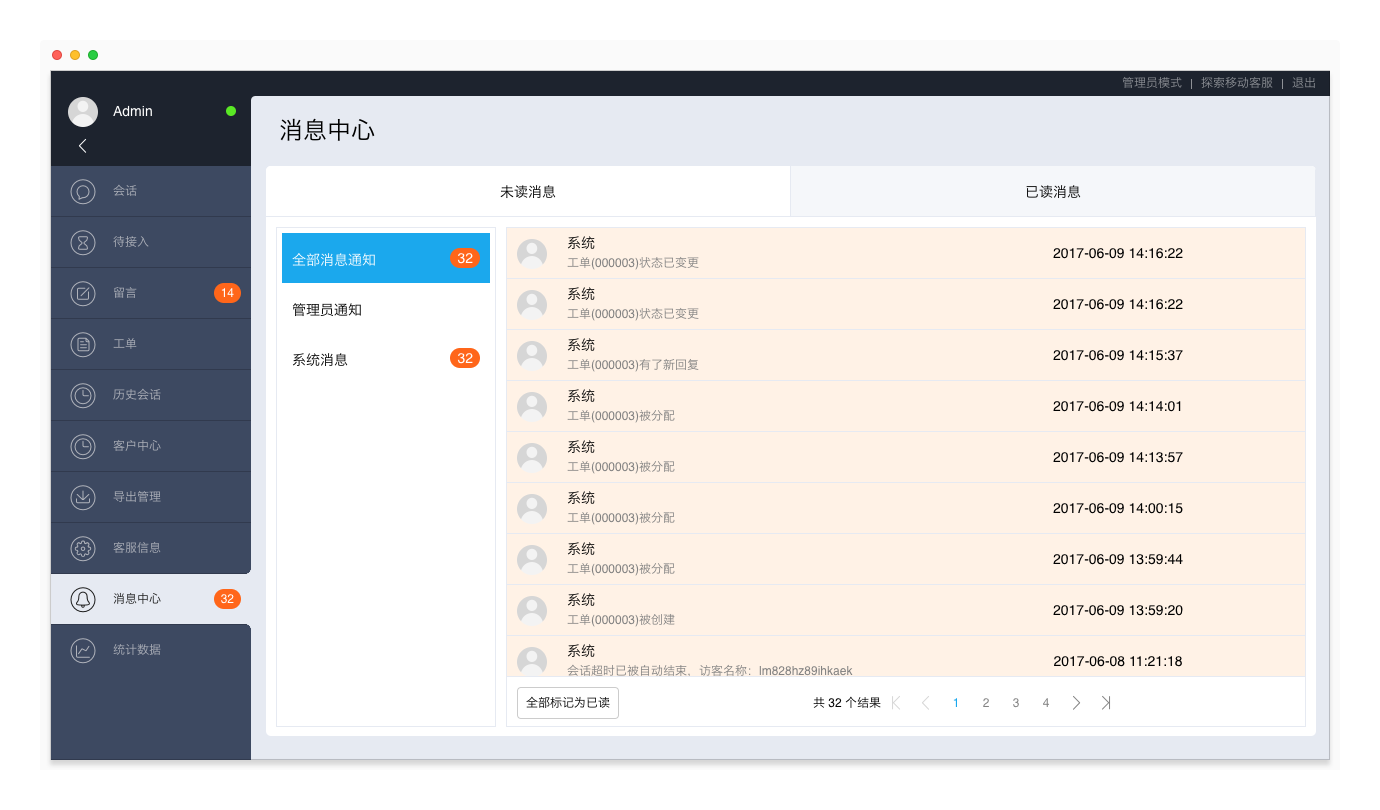
通知内点击工单编号可直接打开工单详情页进行查看、处理。
工单回呼
当客服/二线专家在查看产生工单的历史会话时希望与用户沟通细节,可点击底部回呼按钮,与用户进行实时沟通。